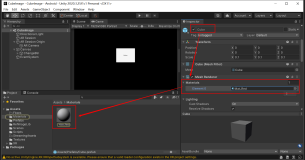OpenGLES渲染

OpenGLES使用GPU渲染图片,不占用CPU,但其使用还是挺复杂的.
先用OpenGLES显示一张图片:
//
// ShowViewController.m
// OpenGLES
//
// Copyright (c) 2014年 Y.X. All rights reserved.
//
#import "ShowViewController.h"
#import <GLKit/GLKit.h>
#import <CoreImage/CoreImage.h>
@interface ShowViewController ()
@property (nonatomic, strong) GLKView *viewBuffer;
@end
@implementation ShowViewController
- (void)viewDidLoad
{
[super viewDidLoad];
// 获取OpenGLES渲染环境
EAGLContext *eaglContext = [[EAGLContext alloc] initWithAPI:kEAGLRenderingAPIOpenGLES2];
// 根据图片获取尺寸
UIImage *image = [UIImage imageNamed:@"demo.png"];
CIImage *ciimage = [[CIImage alloc] initWithImage:image];
CGRect rect = CGRectMake(0, 0, image.size.width, image.size.height);
// 初始化GLKView并指定OpenGLES渲染环境
_viewBuffer = [[GLKView alloc] initWithFrame:rect context:eaglContext];
[self.view addSubview:_viewBuffer];
// 与OpenGLES绑定
[_viewBuffer bindDrawable];
// 定义绘制区域(像素描述)
CGRect rectInPixels = \
CGRectMake(0.0, 0.0, _viewBuffer.drawableWidth, _viewBuffer.drawableHeight);
// 初始化CIImage的环境,指定在OpenGLES2上操作(此处只在GPU上操作)
CIContext *context = \
[CIContext contextWithEAGLContext:eaglContext
options:@{kCIContextWorkingColorSpace:[NSNull null]}];
// 开始绘制
[context drawImage:ciimage
inRect:rectInPixels
fromRect:[ciimage extent]];
// 显示
[_viewBuffer display];
}
@end
只是显示一张图片而已,就需要写这么多的代码-_-!!!!
他有什么优势呢?其实,它的优势是实时渲染图片,不卡的.
//
// RootViewController.m
// OpenGLES
//
// Copyright (c) 2014年 Y.X. All rights reserved.
//
#import "RootViewController.h"
#import <GLKit/GLKit.h>
#import <CoreImage/CoreImage.h>
#import <QuartzCore/QuartzCore.h>
@interface RootViewController ()
@property (nonatomic, strong) GLKView *viewBuffer;
@property (nonatomic, strong) CIContext *ciContext;
@property (nonatomic, strong) CIImage *ciImage;
@property (nonatomic, strong) CIFilter *ciFilter;
@end
@implementation RootViewController
- (void)viewDidLoad
{
[super viewDidLoad];
// 获取OpenGLES2渲染环境
EAGLContext *eaglContext = [[EAGLContext alloc] initWithAPI:kEAGLRenderingAPIOpenGLES2];
// 初始化一个viewBuffer,并指定在OpenGLES2环境渲染
CGRect rect = CGRectMake(0, 0,
[UIImage imageNamed:@"demo"].size.width,
[UIImage imageNamed:@"demo"].size.height);
_viewBuffer = [[GLKView alloc] initWithFrame:rect
context:eaglContext];
// 绑定将这个view与OpenGLES2绑定
[_viewBuffer bindDrawable];
[self.view addSubview:_viewBuffer];
// 初始化CIImage的环境,指定在OpenGLES2上操作(此处只在GPU上操作)
_ciContext = [CIContext contextWithEAGLContext:eaglContext
options:@{kCIContextWorkingColorSpace:[NSNull null]}];
// 获取CIImage
_ciImage = [[CIImage alloc] initWithImage:[UIImage imageNamed:@"demo"]];
// 初始化一个CIFilter
_ciFilter = [CIFilter filterWithName:@"CISepiaTone"];
[_ciFilter setValue:_ciImage forKey:kCIInputImageKey];
[_ciFilter setValue:@0 forKey:kCIInputIntensityKey];
// 定义绘制区域(像素描述)
CGRect rectInPixels = \
CGRectMake(0.0, 0.0, _viewBuffer.drawableWidth, _viewBuffer.drawableHeight);
// 开始绘制
[_ciContext drawImage:_ciImage
inRect:rectInPixels
fromRect:[_ciImage extent]];
[_viewBuffer display];
UISlider *slider = [[UISlider alloc] initWithFrame:CGRectMake(0, 400, 320, 20)];
[self.view addSubview:slider];
[slider addTarget:self
action:@selector(event:)
forControlEvents:UIControlEventValueChanged];
slider.minimumValue = 0;
slider.maximumValue = 1;
}
- (void)event:(UISlider *)slider
{
[_ciFilter setValue:[NSNumber numberWithFloat:slider.value]
forKey:kCIInputIntensityKey];
// 定义绘制区域(像素描述)
CGRect rectInPixels = \
CGRectMake(0.0, 0.0, _viewBuffer.drawableWidth, _viewBuffer.drawableHeight);
[_ciContext drawImage:[_ciFilter outputImage]
inRect:rectInPixels
fromRect:[_ciImage extent]];
[_viewBuffer display];
}
@end
将这个View封装一下吧.
GPUView.h + GPUView.m
//
// GPUView.h
// OpenGLES
//
// Copyright (c) 2014年 Y.X. All rights reserved.
//
#import <UIKit/UIKit.h>
#import <GLKit/GLKit.h>
#import <CoreImage/CoreImage.h>
@interface GPUView : UIView
- (void)drawCIImage:(CIImage *)ciImage;
@end//
// GPUView.m
// OpenGLES
//
// Copyright (c) 2014年 Y.X. All rights reserved.
//
#import "GPUView.h"
@interface GPUView ()
@property (nonatomic, assign) CGRect rectInPixels;
@property (nonatomic, strong) CIContext *context;
@property (nonatomic, strong) GLKView *showView;
@end
@implementation GPUView
- (id)initWithFrame:(CGRect)frame
{
self = [super initWithFrame:frame];
if (self)
{
// 获取OpenGLES渲染环境
EAGLContext *eaglContext = [[EAGLContext alloc] initWithAPI:kEAGLRenderingAPIOpenGLES2];
// 初始化GLKView并指定OpenGLES渲染环境 + 绑定
_showView = [[GLKView alloc] initWithFrame:frame context:eaglContext];
[_showView bindDrawable];
// 添加进图层
[self addSubview:_showView];
// 创建CIContext环境
_context = \
[CIContext contextWithEAGLContext:eaglContext
options:@{kCIContextWorkingColorSpace:[NSNull null]}];
// 定义绘制区域(像素描述)
_rectInPixels = \
CGRectMake(0.0, 0.0, _showView.drawableWidth, _showView.drawableHeight);
}
return self;
}
- (void)drawCIImage:(CIImage *)ciImage
{
// 开始绘制
[_context drawImage:ciImage
inRect:_rectInPixels
fromRect:[ciImage extent]];
// 显示
[_showView display];
}
@end实现同样的效果:
//
// ShowViewController.m
// OpenGLES
//
// Copyright (c) 2014年 Y.X. All rights reserved.
//
#import "ShowViewController.h"
#import <CoreImage/CoreImage.h>
#import "GPUView.h"
@interface ShowViewController ()
@property (nonatomic, strong) CIFilter *ciFilter;
@property (nonatomic, strong) GPUView *gpuView;
@end
@implementation ShowViewController
- (void)viewDidLoad
{
[super viewDidLoad];
// 根据图片获取尺寸
UIImage *image = [UIImage imageNamed:@"demo.png"];
CIImage *ciimage = [[CIImage alloc] initWithImage:image];
CGRect rect = CGRectMake(0, 0, image.size.width, image.size.height);
// 初始化GPUView
_gpuView = [[GPUView alloc] initWithFrame:rect];
[self.view addSubview:_gpuView];
[_gpuView drawCIImage:ciimage];
// 初始化一个CIFilter
_ciFilter = [CIFilter filterWithName:@"CISepiaTone"];
[_ciFilter setValue:ciimage forKey:kCIInputImageKey];
[_ciFilter setValue:@0 forKey:kCIInputIntensityKey];
// 初始化一个UISlider
UISlider *slider = [[UISlider alloc] initWithFrame:CGRectMake(0, 400, 320, 20)];
[self.view addSubview:slider];
[slider addTarget:self
action:@selector(event:)
forControlEvents:UIControlEventValueChanged];
slider.minimumValue = 0;
slider.maximumValue = 1;
}
- (void)event:(UISlider *)slider
{
[_ciFilter setValue:[NSNumber numberWithFloat:slider.value]
forKey:kCIInputIntensityKey];
[_gpuView drawCIImage:[_ciFilter outputImage]];
}
@end看起来简洁多了.....
来点复杂点的,同时操作两个滤镜
//
// ShowViewController.m
// OpenGLES
//
// Copyright (c) 2014年 Y.X. All rights reserved.
//
#import "ShowViewController.h"
#import <CoreImage/CoreImage.h>
#import "GPUView.h"
@interface ShowViewController ()
@property (nonatomic, strong) CIFilter *ciFilter1;
@property (nonatomic, strong) CIFilter *ciFilter2;
@property (nonatomic, strong) GPUView *gpuView;
@property (nonatomic, strong) UISlider *slider1;
@property (nonatomic, strong) UISlider *slider2;
@end
@implementation ShowViewController
- (void)viewDidLoad
{
[super viewDidLoad];
// 根据图片获取尺寸
UIImage *image = [UIImage imageNamed:@"demo.png"];
CIImage *ciimage = [[CIImage alloc] initWithImage:image];
CGRect rect = CGRectMake(0, 0, image.size.width, image.size.height);
// 初始化GPUView
_gpuView = [[GPUView alloc] initWithFrame:rect];
[self.view addSubview:_gpuView];
[_gpuView drawCIImage:ciimage];
// 初始化一个CIFilter
_ciFilter1 = [CIFilter filterWithName:@"CISepiaTone"];
[_ciFilter1 setValue:ciimage forKey:kCIInputImageKey];
[_ciFilter1 setValue:@0.f forKey:kCIInputIntensityKey];
_ciFilter2 = [CIFilter filterWithName:@"CIHueAdjust"];
[_ciFilter2 setValue:[_ciFilter1 outputImage] forKeyPath:kCIInputImageKey];
[_ciFilter2 setValue:@0.f forKeyPath:kCIInputAngleKey];
// 初始化UISlider
_slider1 = [[UISlider alloc] initWithFrame:CGRectMake(0, 400, 320, 20)];
[self.view addSubview:_slider1];
[_slider1 addTarget:self
action:@selector(event1:)
forControlEvents:UIControlEventValueChanged];
_slider1.minimumValue = 0;
_slider1.maximumValue = 1;
_slider1.value = 0.5f;
_slider2 = [[UISlider alloc] initWithFrame:CGRectMake(0, 450, 320, 20)];
[self.view addSubview:_slider2];
[_slider2 addTarget:self
action:@selector(event2:)
forControlEvents:UIControlEventValueChanged];
_slider2.minimumValue = -3.14f;
_slider2.maximumValue = +3.14f;
_slider2.value = 0.f;
}
- (void)event1:(UISlider *)slider
{
[_ciFilter1 setValue:[NSNumber numberWithFloat:_slider1.value]
forKey:kCIInputIntensityKey];
[_ciFilter2 setValue:[_ciFilter1 outputImage] forKeyPath:kCIInputImageKey];
[_ciFilter2 setValue:[NSNumber numberWithFloat:_slider2.value] forKeyPath:kCIInputAngleKey];
[_gpuView drawCIImage:[_ciFilter2 outputImage]];
}
- (void)event2:(UISlider *)slider
{
[_ciFilter1 setValue:[NSNumber numberWithFloat:_slider1.value]
forKey:kCIInputIntensityKey];
[_ciFilter2 setValue:[_ciFilter1 outputImage] forKeyPath:kCIInputImageKey];
[_ciFilter2 setValue:[NSNumber numberWithFloat:_slider2.value] forKeyPath:kCIInputAngleKey];
[_gpuView drawCIImage:[_ciFilter2 outputImage]];
}
@end